Możesz nacisnąć przycisk [Zmień] dla każdej pozycji, aby zmienić informacje o typie papieru.
W przypadku modeli serii Seria C7100, gdy wybrana jest opcja [Add to Favorites], zarejestrowany papier niestandardowy zostanie dodany do listy typów papieru posortowanych według filtra Ulubione na ekranie Ustawienia zarządzania rodzajem papieru. Rejestrowanie często używanych typów papieru
Ekran [Szczegóły/Edytuj]
Ekran [Szczegóły/Edytuj] wyświetli się po naciśnięciu przycisku [ Ustawienia/Rejestracja]
Ustawienia/Rejestracja]  [Właściwości]
[Właściwości]  [Ustawienia Papieru]
[Ustawienia Papieru]  [Ustaw. zarządzania typem papieru], wybierz typ papieru i naciśnij przycisk [Szczegóły/Edytuj].
[Ustaw. zarządzania typem papieru], wybierz typ papieru i naciśnij przycisk [Szczegóły/Edytuj].
Na tym ekranie możesz sprawdzić i zmienić informacje o rodzaju papieru.
 Ustawienia/Rejestracja]
Ustawienia/Rejestracja]  [Właściwości]
[Właściwości]  [Ustawienia Papieru]
[Ustawienia Papieru]  [Ustaw. zarządzania typem papieru], wybierz typ papieru i naciśnij przycisk [Szczegóły/Edytuj].
[Ustaw. zarządzania typem papieru], wybierz typ papieru i naciśnij przycisk [Szczegóły/Edytuj]. Na tym ekranie możesz sprawdzić i zmienić informacje o rodzaju papieru.
* Nie można zmienić domyślnie zarejestrowanych informacji o typie papieru.
* Możesz także sprawdzić i zmienić informacje o rodzaju papieru na tym samym ekranie wyświetlanym w Remote UI (Zdalny interfejs użytkownika). Zarządzanie urządzeniem z komputera (Remote UI (Zdalny interfejs użytkownika))
* Możesz także sprawdzić i zmienić informacje o rodzaju papieru na tym samym ekranie wyświetlanym w Remote UI (Zdalny interfejs użytkownika). Zarządzanie urządzeniem z komputera (Remote UI (Zdalny interfejs użytkownika))
W przypadku Seria C5100 wymagane są uprawnienia administratora lub administratora urządzenia.
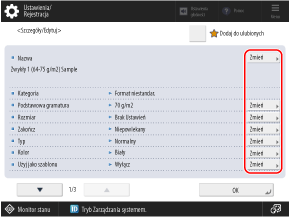
WAŻNE
Jeśli poniższe informacje różnią się od informacji o faktycznie używanym papierze, może to doprowadzić do zacięcie papieru lub problemów z drukowaniem.
[Podstawowa gramatura]
[Zakończ]
[Typ]
[Kolor]
[Nazwa]
Możesz zmienić nazwę rodzaju papieru.
[Podstawowa gramatura]
Można zmienić gramaturę papieru.
[Rozmiar] (wyłącznie Seria C7100)
Możesz ustawić rozmiar papieru.
[Zakończ]
Można zmienić jakość powierzchni papieru (np. papieru cienkiego i makulaturowego).
[Typ]
Można zmienić właściwości papieru (np. papier z zakładkami i koperty).
[Kolor]
Możesz zmienić kolor papieru.
[Użyj jako szablonu]
Ustaw tę opcję na wartość [Włącz], jeśli używasz papieru z logo lub innym wzorem graficznym.
* Załadowany papier z tym ustawieniem ustawionym na wartość [Włącz] nie zostanie wybrany automatycznie w następujących przypadkach:
Gdy ustawienia są skonfigurowane w taki sposób, że typ papieru, który ma być używany, jest wybierany automatycznie do drukowania
Jeśli ustawiono opcję [Automatyczny wybór źródła papieru] na wartość [Włącz], a opcja [Rozważ typ papieru] jest ustawiona na wartość [Wyłącz], dla kopiowania [Automatyczny wybór źródła papieru]
* Podczas ładowania papieru z ustawieniem ustawionym na wartość Włącz zwróć uwagę na orientację i to, która strona jest skierowana do góry. Orientacja ładowania papieru z logo
[2-ga strona dwustr. ark.]
Ustaw tę opcję na wartość [Włącz], jeśli rejestrujesz papier, którego tylna strona jest już zadrukowana.
[Regulacja Położenia Obrazu]
Można dostosować położenie wydruku w przypadku przesunięcia drukowanych obrazów. Regulacja położenia wydruku
[Regulacja korekcji pełzania]
Można dostosować stopień korekcji przesunięcia dla każdego arkusza papieru, tak aby wewnętrzne strony nie przesuwały się po złożeniu warstwowego papieru na pół.
W przypadku tworzenia broszury zszytej zeszytowo przy użyciu niestandardowego papieru z funkcją [Regulacja Korekcji Pełzania (Przemieszcz.)] wykonywaną automatycznie, korekta jest wykonywana zgodnie z wielkością korekty ustawioną dla tego ustawienia.
W przypadku tworzenia broszury zszytej zeszytowo przy użyciu niestandardowego papieru z funkcją [Regulacja Korekcji Pełzania (Przemieszcz.)] wykonywaną automatycznie, korekta jest wykonywana zgodnie z wielkością korekty ustawioną dla tego ustawienia.
* Aby dowiedzieć się więcej na temat opcji [Regulacja Korekcji Pełzania (Przemieszcz.)], zobacz poniższe:
[Użyj wentyl. rozdzielania kartek] (wyłącznie Seria C7100)
Jeśli nie chcesz używać wentylatora separacji papieru, ustaw tę opcję na wartość [Wyłącz].
[Reg. stop. nawiewu rozdzie. kartek] (wyłącznie Seria C7100)
Można zmienić ilość powietrza wentylatora separacji papieru w zależności od objawów występujących problemów. Aby uzyskać szczegółowe informacje na temat metody regulacji, należy skontaktować się ze sprzedawcą lub przedstawicielem serwisu.
[-5] do [-1]: Gdy obrazy o dużej gęstości nie są drukowane równomiernie lub na zadrukowanym papierze występuje duże zwijanie się
[0]: Kiedy normalne
[1] do [5]: Gdy papier często się zacina lub gdy urządzenie jest używane w gorącym i wilgotnym otoczeniu
[Reg. czasu pr. wentyl. rozdz. kartek] (wyłącznie Seria C7100)
Można dostosować czas działania wentylatora separacji papieru w sekundach.
Naciśnij [-], aby zmniejszyć czas pracy wentylatora, naciśnij [+], aby go wydłużyć.
[Reg. interw. wentyl. rozdz. kartek] (wyłącznie Seria C7100)
Można dostosować liczbę arkuszy w zależności od częstotliwości pracy wentylatora separacji papieru.
[Dop. prędkość przemiesz. papieru]
Dostosuj szybkość ponownego wyrównywania papieru, jeśli na obrazie występuje większa szorstkość w porównaniu do wydruku na zwykłym papierze lub jeśli kolor na tylnej krawędzi papieru jest inny niż w przypadku wydruku na zwykłym papierze. Aby uzyskać szczegółowe informacje na temat metody regulacji, należy skontaktować się ze sprzedawcą lub przedstawicielem serwisu.
Naciśnij [-], jeżeli na drukowanym obrazie występuje szorstkość.
Naciśnij [-], jeśli kolor na tylnej krawędzi papieru jest inny. Jeśli objawy nie ustąpią, naciśnij [+].
[Regulacja Połysku]
Dostosuj połysk drukowanego obrazu w przypadku używania papieru zwykłego, papieru powlekanego lub innego papieru.
Naciśnij [-], aby zmniejszyć połysk lub naciśnij [+], aby zwiększyć połysk.
Dostosuj tę wartość stopniowo, aby uniknąć problemów, które mogą wystąpić w przypadku znacznej zmiany wartości regulacji.
W zależności od papieru ustawienie wartości [-] może spowodować błąd utrwalania lub drukowania, a ustawienie wartości [+] może spowodować zacięcie papieru.
[Dop. górny/dolny margines]
Można dostosować długość marginesów na krawędzi górnej i dolnej, zgodnie z kierunkiem podawania. W przypadku małych marginesów mogą wystąpić błędy drukowania, takie jak nierówny połysk, zaginanie rogów i zacięcia. W takich przypadkach zwiększ długość marginesu.
[Reg. drugorzędne napięcie przeno.]
Jeśli cały wydrukowany obraz jest jaśniejszy lub zniekształcony w porównaniu do wydruku na zwykłym papierze, można wyregulować wtórne napięcie transferu (napięcie podczas przenoszenia obrazu na papier). Regulacja warunków transferu drukowanego obrazu
[Reg. dr. nap. prze. kra. pro.]
Jeśli wydrukowany obraz jest jaśniejszy lub zniekształcony jedynie w obszarze górnej krawędzi papieru zgodnie z kierunkiem podawania w porównaniu do wydruku na zwykłym papierze, można wyregulować napięcie wtórnego transferu krawędzi górnej (napięcie, gdy obraz jest przenoszony na papier).
Jeśli ustawisz [Poziom dopasowania] na wartość [+], wpływ na problemy z drukowaniem będzie większy. Jeśli ustawiona wartość jest zbyt duża, w obszarach o dużym zagęszczeniu mogą pojawić się białe plamy.
Gdy ustawisz opcję [Zakres regulacji] na wartość [+], dostosowana odległość od przedniej krawędzi papieru zwiększy się (o 1 mm na każde „+1”).
Dokonanie tej regulacji może mieć wpływ na ustawienia [Korekcja aplikacji resztki tonera] i [Regulacja Położenia Obrazu]. W razie potrzeby dostosuj ponownie te ustawienia.
[Korekcja aplikacji resztki tonera]
Jeśli używasz papieru zwiniętego lub podatnego na zwijanie się podczas drukowania dwustronnego, na obrazie w obszarze dolnej krawędzi papieru, zgodnie z kierunkiem podawania, mogą pojawić się białe plamy lub blade kolory. Obrazy o niskiej gęstości mogą również stać się jaśniejsze lub głębsze w kolorze. Jeśli tak się stanie, wykonaj ustawienie prawidłowego nałożenia tonera na krawędź dolną.
Jeśli ustawisz [Stopień Korekcji] na wartość [+], wpływ na problemy z drukowaniem będzie większy. Jeśli ustawiona wartość jest zbyt duża, w obszarach o dużym zagęszczeniu mogą pojawić się białe plamy.
Kiedy ustawisz opcję [Wartość Korekcji] na wartość [+], dostosowana odległość od dolnej krawędzi do górnej krawędzi papieru stanie się większa (o 1 mm na każde „+1”).
Jeśli objawy nie ustąpią nawet po wykonaniu prawidłowego ustawienia nałożenia tonera na krawędź dolną, wykonaj regulację za pomocą opcji [Reg. drugorzędne napięcie przeno.] lub [Reg. dr. nap. prze. kra. pro.]. Można się spodziewać pewnego efektu, zmniejszając napięcie wtórnego transferu, w porównaniu do wartości bieżącej, ale może to mieć wpływ na obrazy.
[Tryb redukcji ilości tonera] (dla Seria C7100 i Seria C5100)
Ustaw tę opcję na wartość [Włącz], jeśli wystąpią błędy drukowania, takie jak nierówny połysk, zacięcia lub błędy w procesie naprawy. Zmniejsza to ilość toneru zużywanego do drukowania, co może rozwiązać problem.
Gęstość, odcień koloru lub połysk mogą ulec zmianie, jeśli ta opcja jest ustawiona na wartość [Włącz], w zależności od papieru.
Nawet jeśli ta opcja jest ustawiona na wartość [Włącz], wartości regulacji zastosowane do poziomów kolorów ustawionych dla balansu kolorów i innych ustawień zostaną zachowane, podczas gdy ilość toneru zostanie zmniejszona.
[Regulacja pozycji zaginania]
Dostosuj pozycję zagięcia zeszytowego tak, aby znajdowała się na środku papieru.
Możesz albo wprowadzić wartości bezpośrednio, albo wydrukować stronę testową, aby sprawdzić stopień przesunięcia pozycji zagięcia na stronie testowej, a następnie wykonaj regulację.
* Ta pozycja jest wyświetlana tylko na urządzeniach z zainstalowaną opcją.
Możesz albo wprowadzić wartości bezpośrednio, albo wydrukować stronę testową, aby sprawdzić stopień przesunięcia pozycji zagięcia na stronie testowej, a następnie wykonaj regulację.
* Ta pozycja jest wyświetlana tylko na urządzeniach z zainstalowaną opcją.
Podczas bezpośredniego wprowadzania wartości

Naciśnij [+], aby przesunąć pozycję składania w lewo, naciśnij [-], aby przesunąć pozycję złożenia w prawo.
Podczas korzystania ze strony testowej do sprawdzania i regulacji szerokości przesunięcia pozycji składania

1
Naciśnij [Start]  [Dalej].
[Dalej].
 [Dalej].
[Dalej].2
Wybierz źródło papieru z załadowanym papierem nadającym się do użytku i naciśnij przycisk [Rozpocznij Wydruk].
Strona testowa zostanie wydrukowana.
3
Wybierz bieżący stan pozycji składania i dostosuj szerokość przesunięcia.
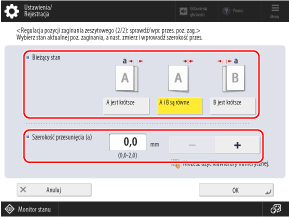
Sprawdź bieżący stan pozycji składania i szerokości przesunięcia na stronie testowej, a następnie wybierz bieżący stan i ustaw szerokość przesunięcia.
4
Naciśnij [OK].
5
Naciśnij [Rozpocznij Wydruk], aby ponownie wydrukować stronę testową i sprawdzić wyniki regulacji.
Aby zakończyć regulację bez drukowania strony testowej, naciśnij przycisk [Wykonane].
6
Naciśnij [Wykonane].
Jeśli konieczna jest dalsza regulacja, naciśnij [Ponowna regulacja] i powtórz kroki od 3 do 5.
[Reg. pozycji zaginania i zszywania] oraz [Zmień Pozycję Zaginania/Zszywania]
Dostosuj pozycję składania zszywania zeszytowego lub pozycję zszywania zeszytowego tak, aby znajdowała się ona na środku papieru. Użyj opcji [Regulacja Pozycji Zaginania i Zszywania], aby dostosować pozycję złożenia papieru bez zmiany pozycji zszywania lub użyj opcji [Zmień Pozycję Zaginania/Zszywania], aby dostosować zarówno pozycję zszywania, jak i pozycję złożenia papieru.
Możesz wprowadzić wartości bezpośrednio lub możesz wydrukować stronę testową, aby sprawdzić szerokość przesunięcia pozycji składania i pozycji zszywania na stronie testowej, a następnie przeprowadzić regulację.
Możesz wprowadzić wartości bezpośrednio lub możesz wydrukować stronę testową, aby sprawdzić szerokość przesunięcia pozycji składania i pozycji zszywania na stronie testowej, a następnie przeprowadzić regulację.
* Ta pozycja jest wyświetlana tylko na urządzeniach z zainstalowaną opcją.
Podczas bezpośredniego wprowadzania wartości

W przypadku ustawienia [Regulacja Pozycji Zaginania i Zszywania] naciśnij [+], aby przesunąć pozycję składania w prawą stronę strony do druku, i naciśnij [-], aby przesunąć pozycję składania w lewą stronę strony do druku.
W przypadku ustawienia [Zmień Pozycję Zaginania/Zszywania] naciśnij [+], aby przesunąć pozycję zszywania zeszytowego w prawą stronę strony zadrukowanej, i naciśnij [-], aby przesunąć pozycję zszywania zeszytowego w lewą stronę strony zadrukowanej.
Podczas korzystania ze strony testowej do sprawdzania i regulacji szerokości przesunięcia pozycji składania i pozycji zszywania

1
Naciśnij [Start]  [Dalej].
[Dalej].
 [Dalej].
[Dalej].2
Wybierz źródło papieru z załadowanym papierem nadającym się do użytku i naciśnij przycisk [Rozpocznij Wydruk].
Strona testowa zostanie wydrukowana.
3
Wybierz bieżący stan pozycji składania i dostosuj szerokość przesunięcia.
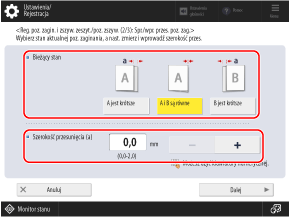
Sprawdź bieżący stan pozycji składania i szerokości przesunięcia na stronie testowej, a następnie wybierz bieżący stan i ustaw szerokość przesunięcia.
4
Naciśnij [Dalej].
5
Wybierz aktualny stan pozycji zszywania i dostosuj szerokość przesunięcia.
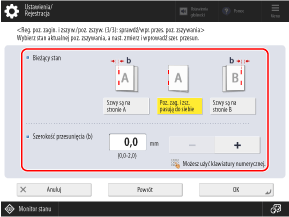
Sprawdź aktualny stan pozycji zszywania i szerokość przesunięcia na stronie testowej, następnie wybierz aktualny stan i ustaw szerokość przesunięcia.
6
Naciśnij [OK].
7
Naciśnij [Rozpocznij Wydruk], aby ponownie wydrukować stronę testową i sprawdzić wyniki regulacji.
Aby zakończyć regulację bez drukowania strony testowej, naciśnij przycisk [Wykonane].
8
Naciśnij [Wykonane].
Jeśli konieczna jest dalsza regulacja, naciśnij [Ponowna regulacja] i powtórz kroki od 3 do 7.
[Dopasuj prędkość utrwalania] (dla Seria C7100 i Seria C5100)
W przypadku używania grubego papieru dostosuj prędkość utrwalania, jeśli pojawiają się smugi (linie) lub jeśli obraz na dolnej krawędzi papieru jest rozmyty zgodnie z kierunkiem podawania. Aby uzyskać szczegółowe informacje na temat metody regulacji, należy skontaktować się ze sprzedawcą lub przedstawicielem serwisu.
* Jeśli warunki nie poprawią się nawet po naciśnięciu [+], naciśnij [-].
[Auto. dosto. poł. krawę. L/P] (wyłącznie Seria C7100)
Można wykonać regulację, aby zapobiec przesunięciu drukowanego obrazu prostopadle (na bok) do kierunku podawania. Można ustawić tę opcję na wartość [Wyłącz], aby poprawić wyniki, gdy przesunięto wyrównanie lewej krawędzi lub położenie obrazu znacznie się różni na papierze zadrukowanym, papierze z obramowaniem lub papierze kolorowym. Aby uzyskać szczegółowe informacje na temat metody regulacji, należy skontaktować się ze sprzedawcą lub przedstawicielem serwisu.